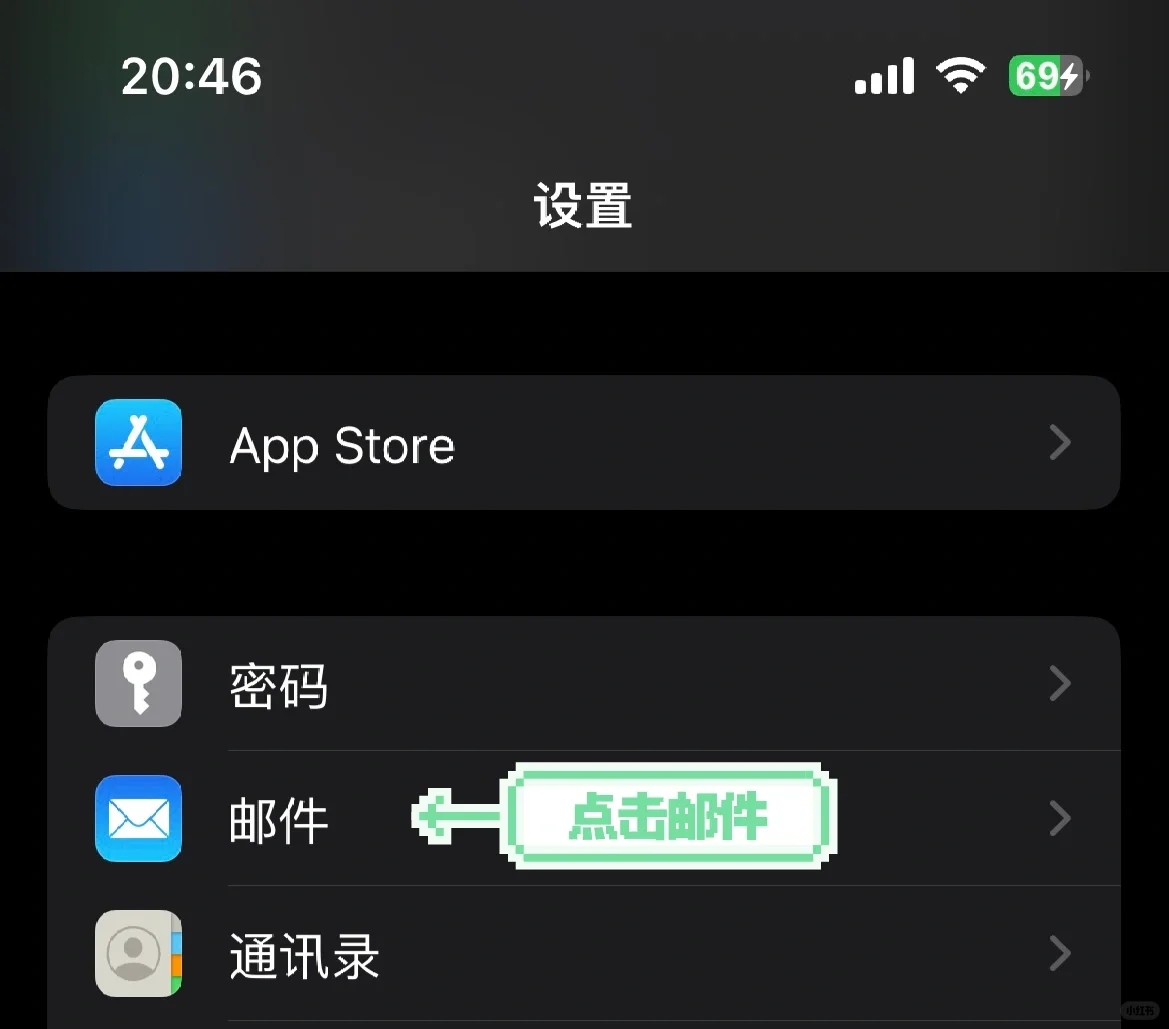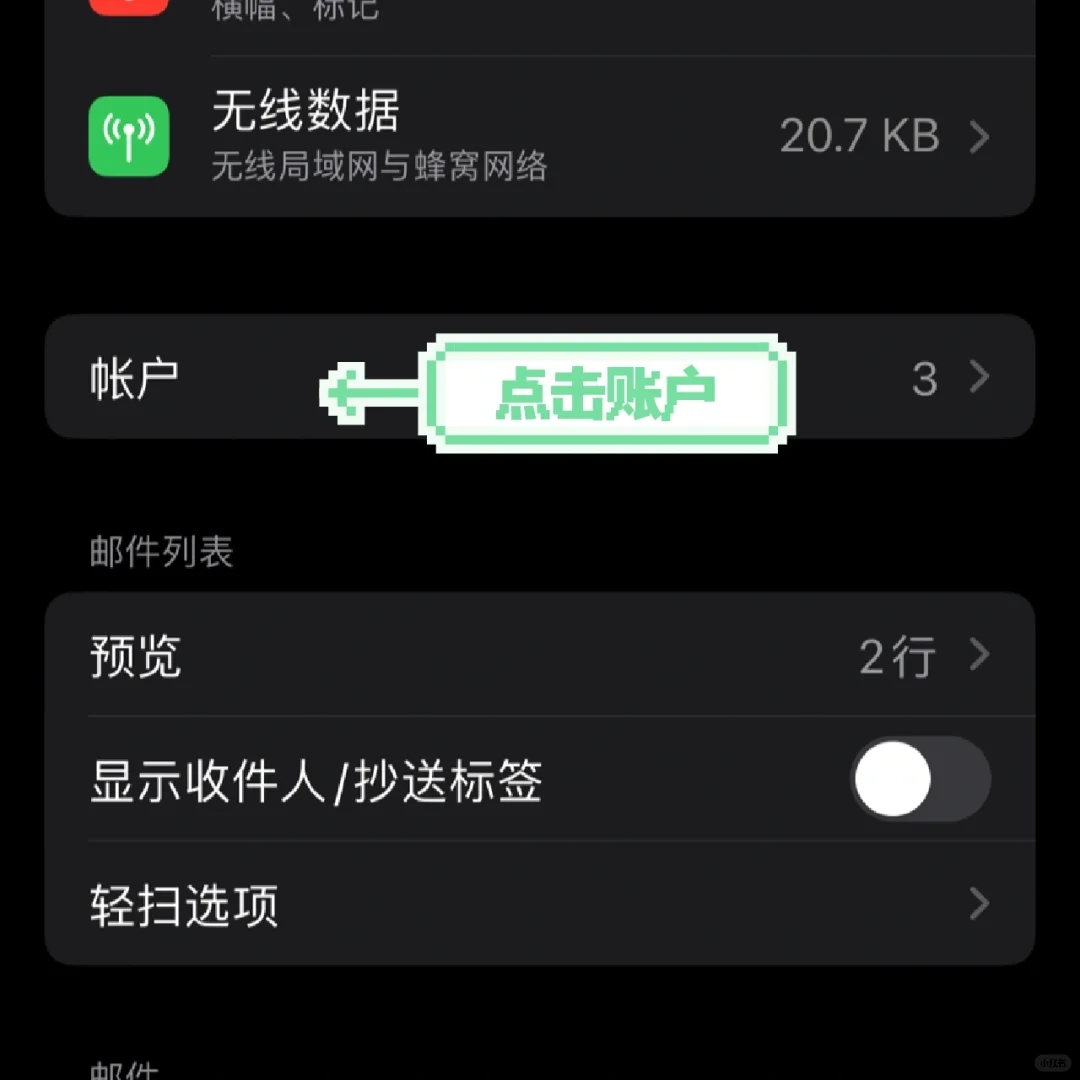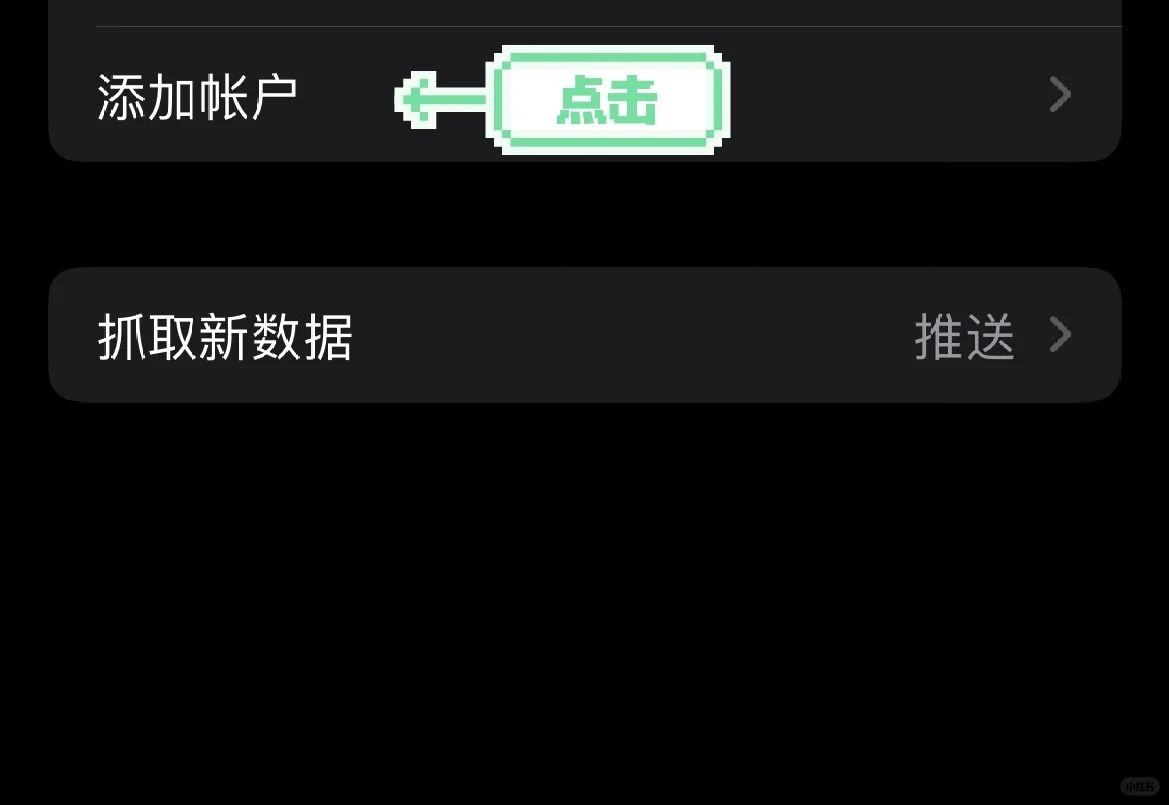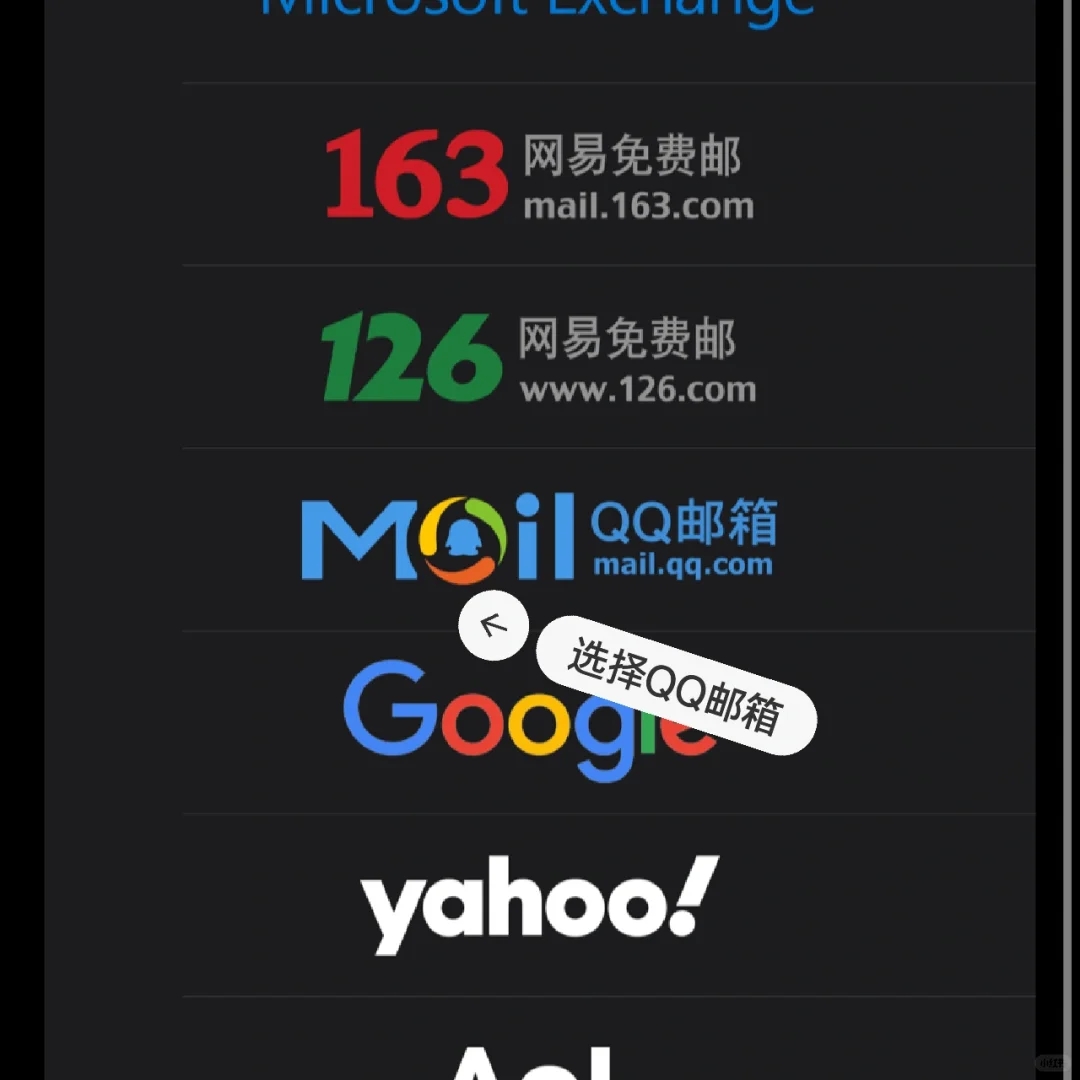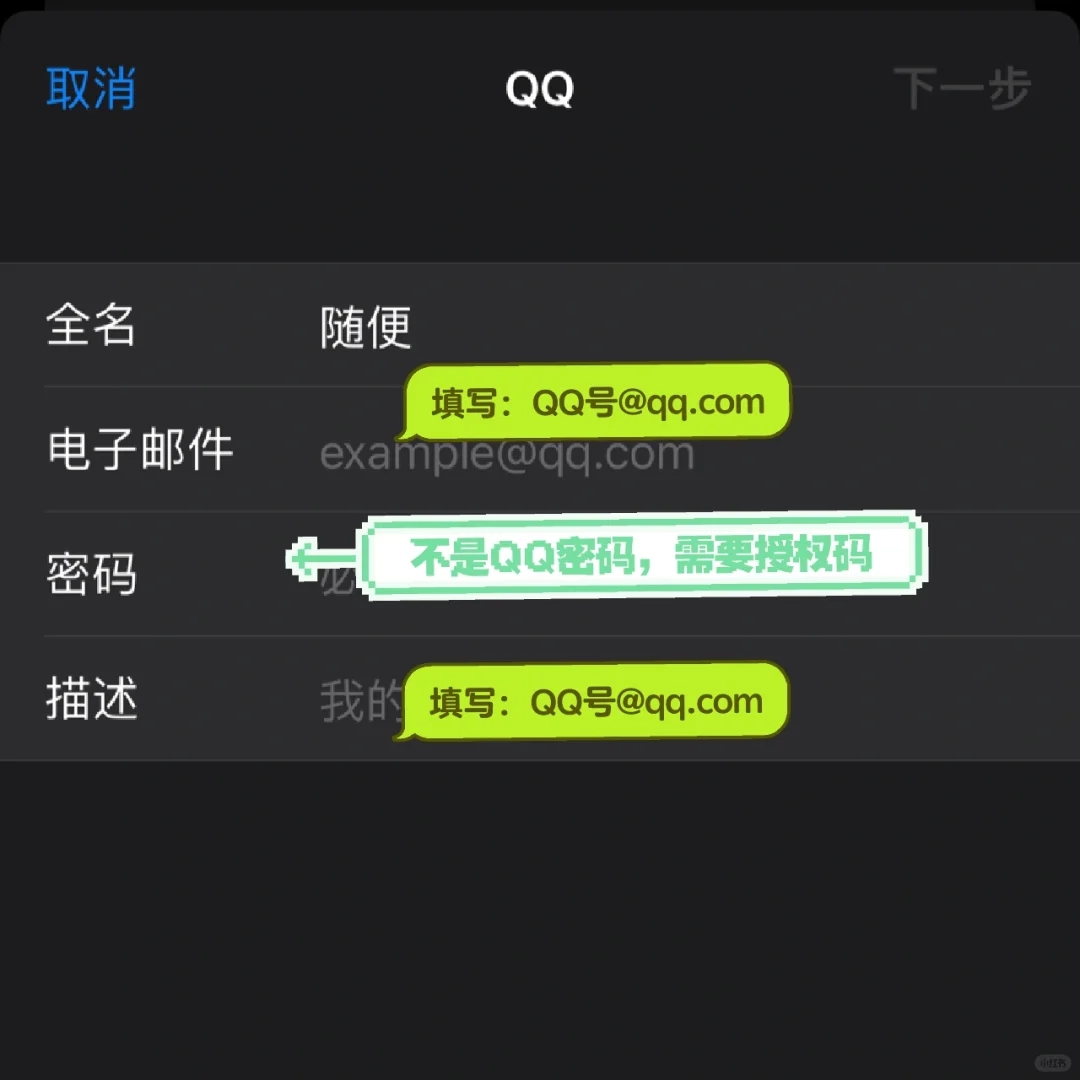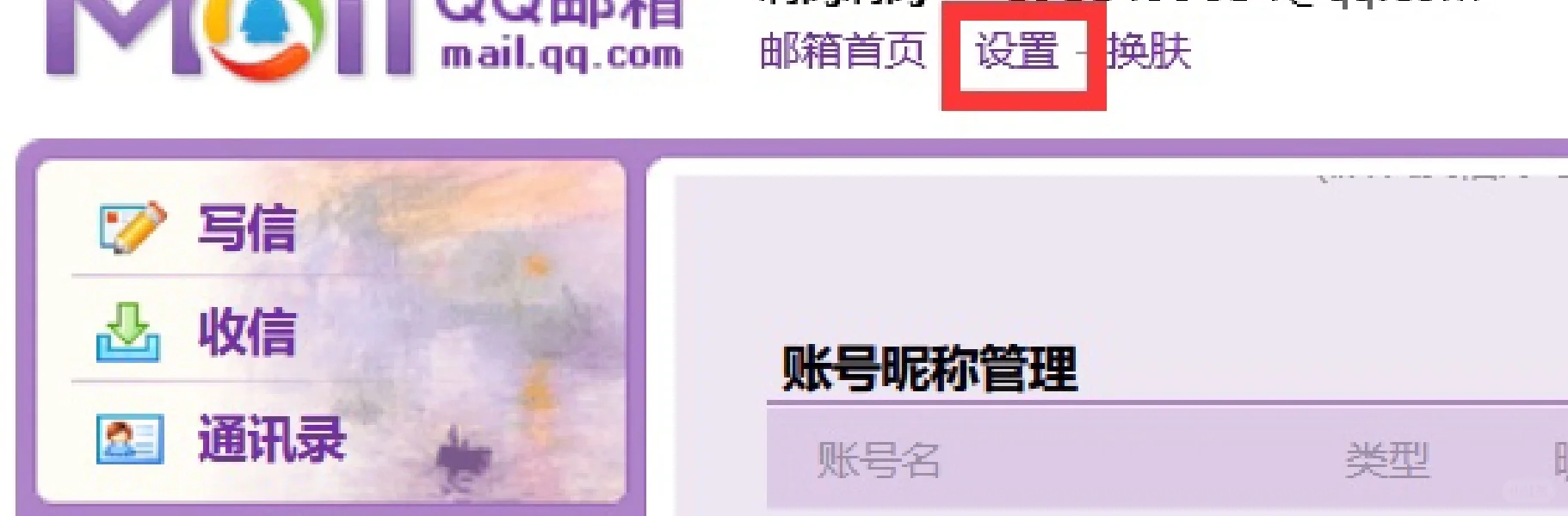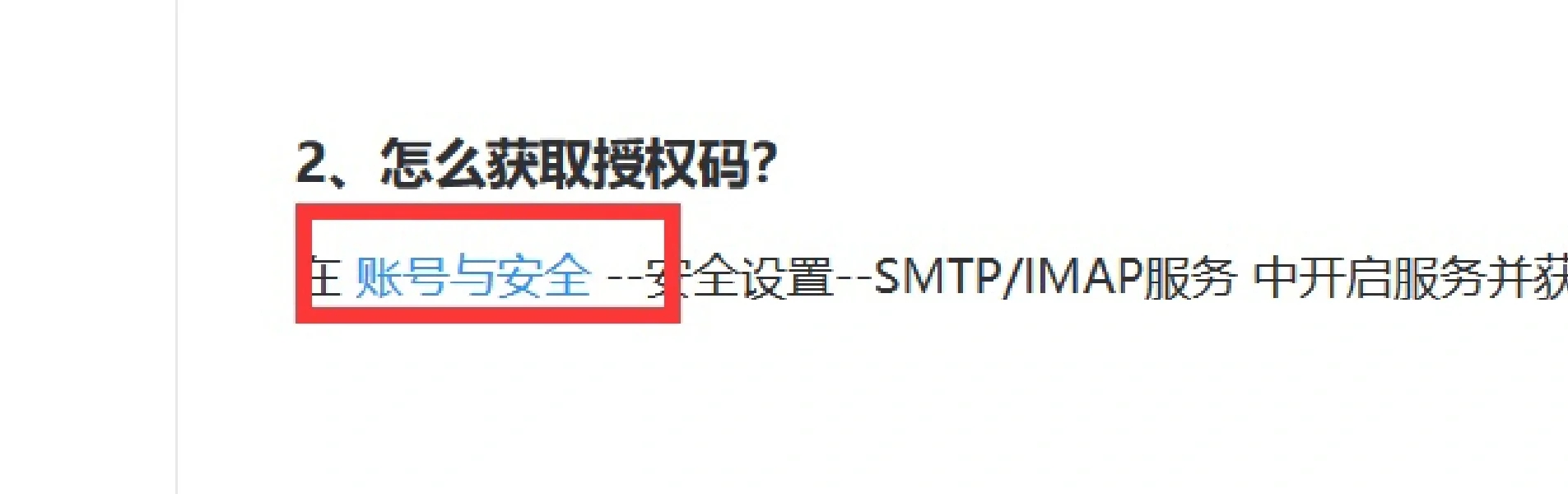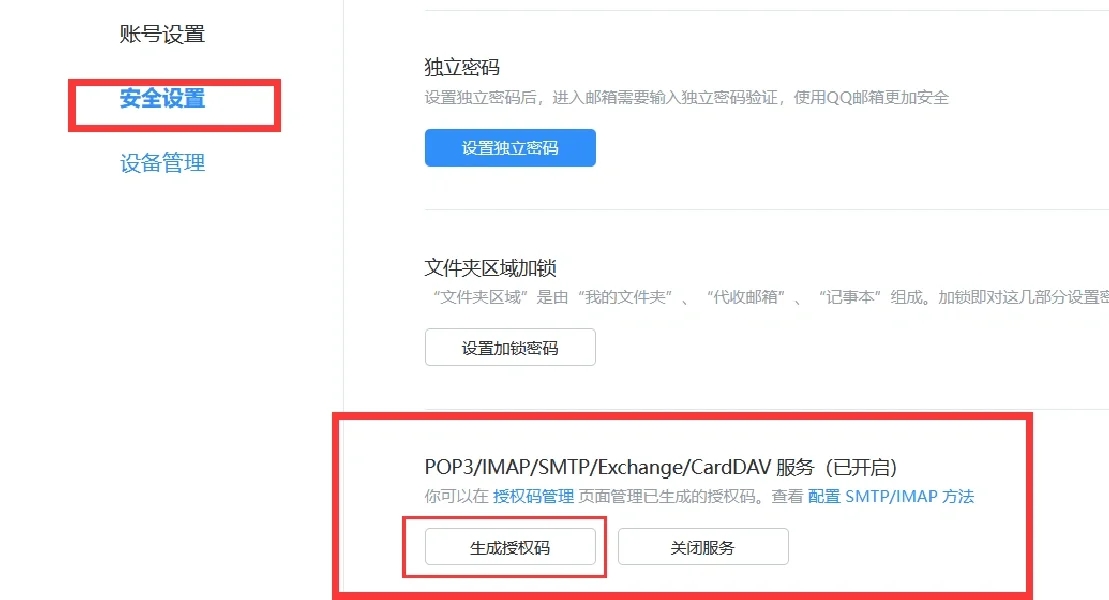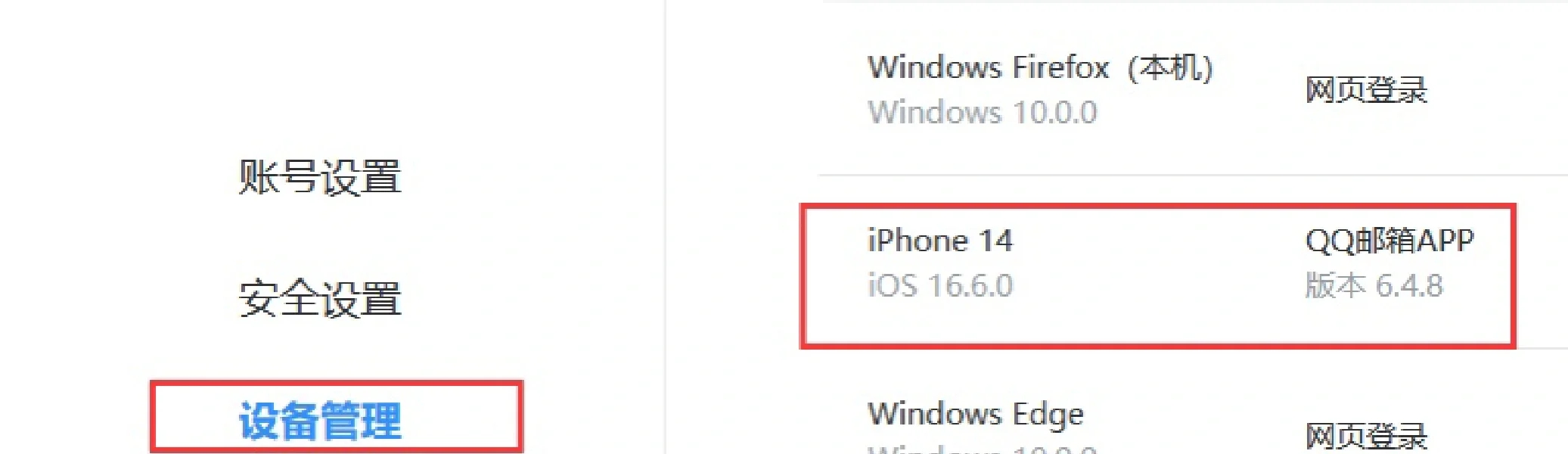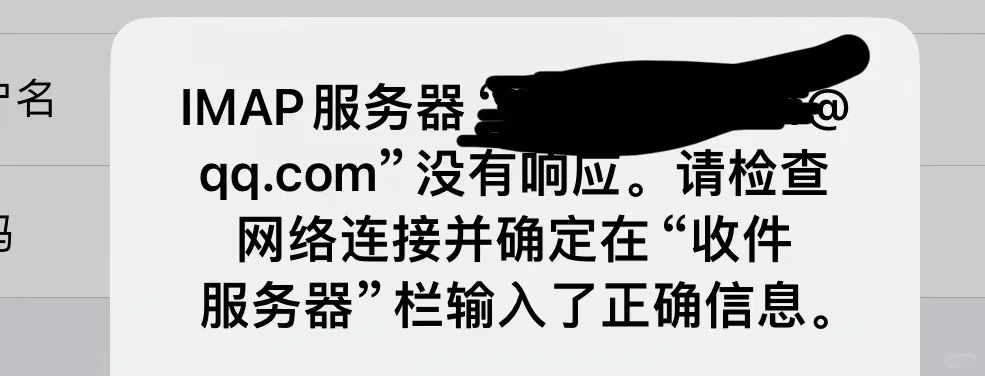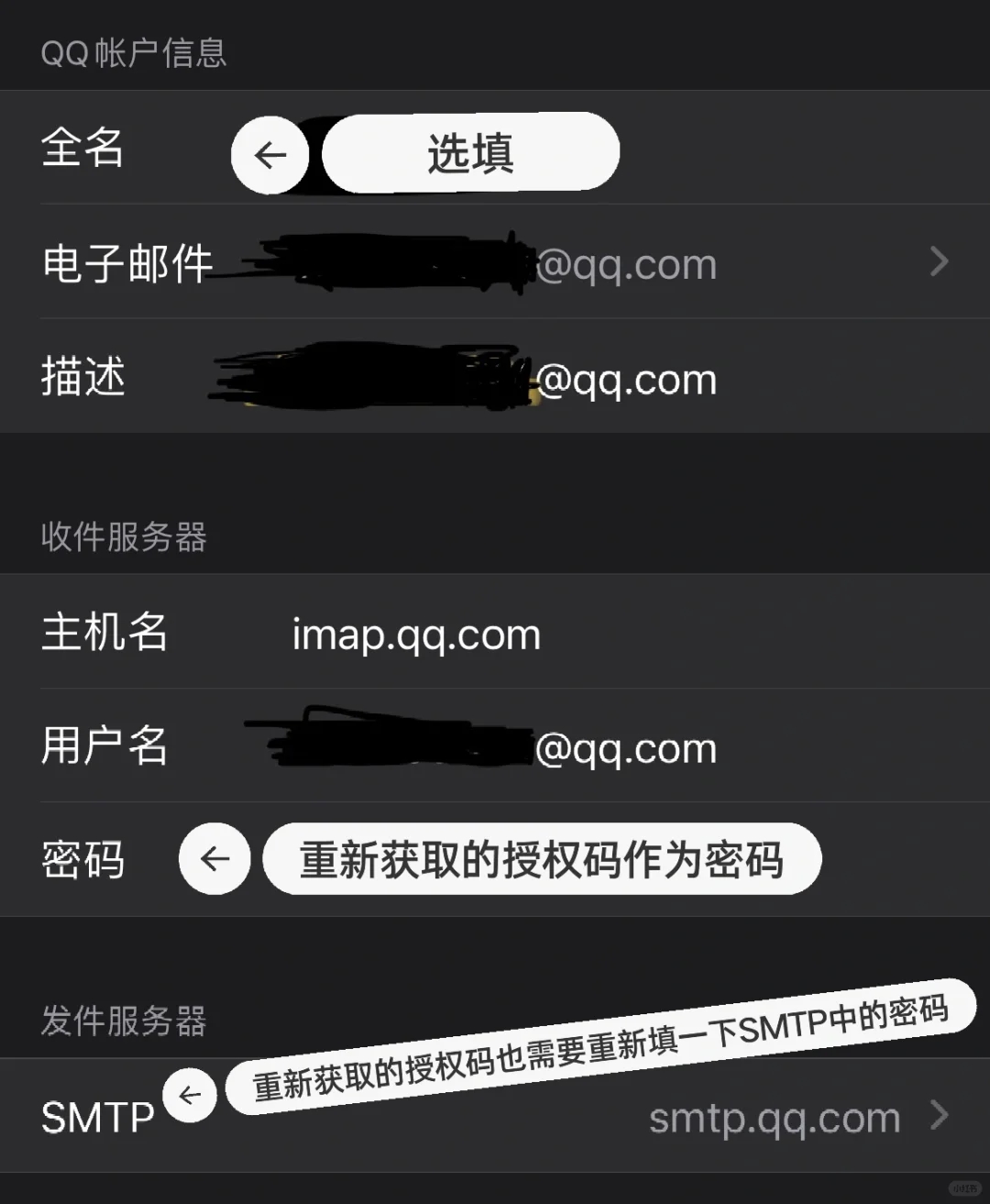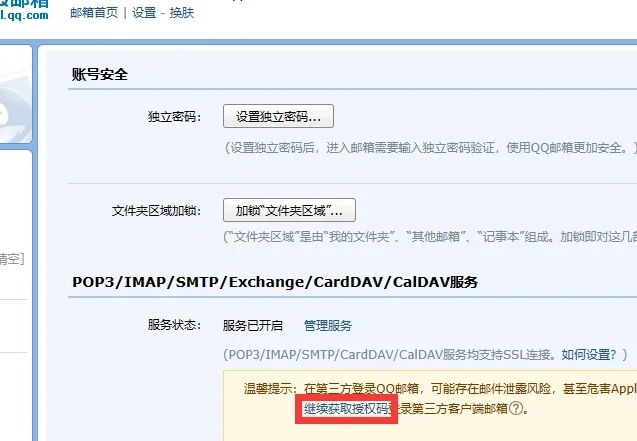苹果手机如何使用自带邮箱登陆QQ邮箱📪
时间:
步骤如下:
1⃣️进入设置-找到邮件📧(图一)
2⃣️点击账户(图二)—>添加账户(图三)—>选择Qq邮箱📪(图四)—>写上全名、电子邮件📧、描述(图五)
注意:密码不是QQ密码,而是授权码
3⃣️登陆网页版QQ邮箱📪—>点击设置(图六)—>找到如何设置(图七)—>选择账号与安全(图八)
4⃣️ 选择安全设置—>找到POP3/IMAP/SMTP/Exchange/CardDAV服务—>找到生成授权码(图九)
5⃣️生成了二维码,微信扫码后发送短信,就可以生成授权码了
6⃣️设备管理可以看到绑定好手机了(图十)
7⃣️将授权码复制到图5的密码中,点击下一步就添加好账户了,随后点击邮件就已经登陆完毕了。
8⃣️发现不能发送邮件,出现错误(图十一)
请到设置-邮件-帐户-点击QQ邮箱的账户-点击IMAP账户,可以看到(图十二)图片
9⃣️-1⃣️需要登录QQ网页版,跟(图6-9)的步骤一样,需要重新获取一下授权码,讲授权码粘贴到收件服务器的密码中。
9⃣️-2⃣️点击(图12)的发件服务器中SMTP-点击首选服务器-发件服务器的密码也需要换成重新获取的授权码(授权码换了也需要换,不换会有问题)
以上步骤都弄完了,就可以收发送邮件了。
#苹果手机登陆QQ邮箱 #苹果手机邮件